Urklipp, men för ditt fjärrskrivbord
- Urklipp är en funktion som låter dig kopiera och klistra in text, bilder eller filer mellan enheter.
- Användare av fjärrskrivbord har också en liknande funktion, men först måste du ha aktiverat Remote Desktop-protokollet.
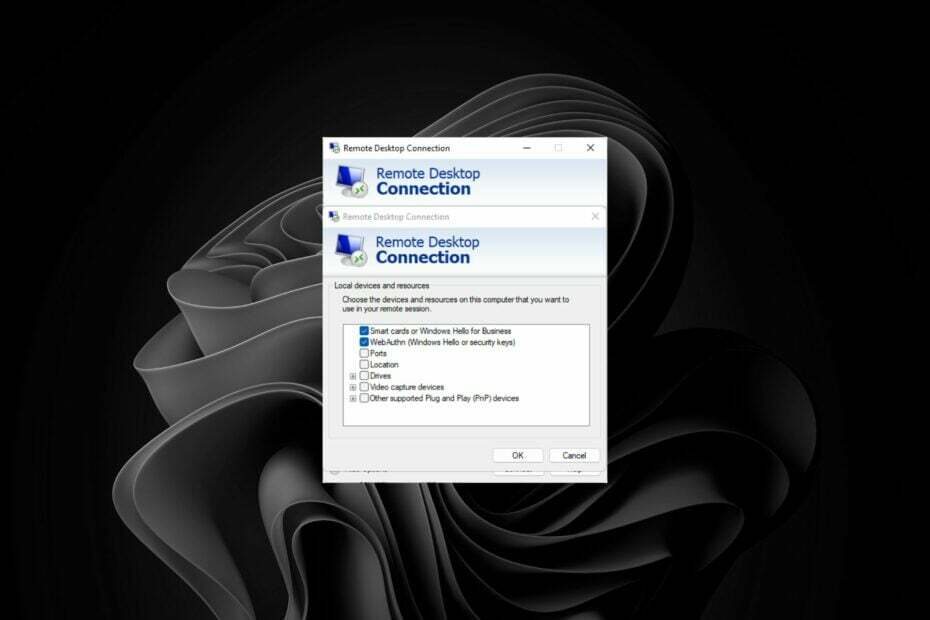
Vi är alla bekanta med Windows urklippsfunktion, men visste du också att det finns en liknande funktion för fjärrskrivbord som kallas RDPclip.exe?
Urklippsfunktionen är ett temporärt lagringsområde som innehåller kopior av data som du klipper ut eller kopierar från program. Nu, för RDP-användare, är detta en viktig Windows-tjänst, så vi låter dig komma in på allt som rör RDPclip.exe i den här artikeln.
Vad är Remote Desktop Urklipp?
Urklipp för fjärrskrivbord är en funktion i fjärrskrivbordsanslutningen som gör att du kan kopiera och klistra in text mellan din lokala dator och din virtuella session.
Du kan kopiera och klistra in text mellan din lokala dator och din virtuella session när du är ansluten till Remote Desktop. Detta görs så att du kan komma åt din dator från en annan plats.
Hur testar, granskar och betygsätter vi?
Vi har arbetat under de senaste 6 månaderna med att bygga ett nytt granskningssystem för hur vi producerar innehåll. Genom att använda det har vi sedan gjort om de flesta av våra artiklar för att ge faktisk praktisk expertis på guiderna vi gjorde.
För mer information kan du läsa hur vi testar, granskar och betygsätter på WindowsReport.
Den kopierade texten lagras i klippbordet för fjärrskrivbord på serversidan. Du kan sedan klistra in denna information i valfritt program på din virtuella session.
Det är viktigt att notera att den här funktionen endast är tillgänglig när du aktivera Windows RDP sessioner. Några av dess funktioner inkluderar:
- Klipp ut och klistra in text mellan din lokala och fjärrdator, som du normalt gör med ett fysiskt urklipp.
- Använd den som ett tillfälligt förvaringsutrymme. Detta ger dig ett sätt att snabbt överföra stora mängder data utan att behöva oroa dig för att överföra allt på en gång.
RDPclip.exe är ett legitimt program som inte orsakar någon skada på din dator. Men om det finns i din Task Manager-lista med hög CPU-användning, kan det indikera skadlig programvara eller trojaninfektion på ditt system.
Du kan också upptäcka att din systemets startprocess är långsam eftersom RDPclip.exe är en av startprocesserna. I det här fallet kan du inaktivera det om du inte använder det Fjärrskrivbordsapplikationer eller anslutningar.
Hur kör jag ett RDP-urklipp?
- Slå Windows-sökning ikon, typ Fjärrskrivbord i sökfältet och klicka Öppen.
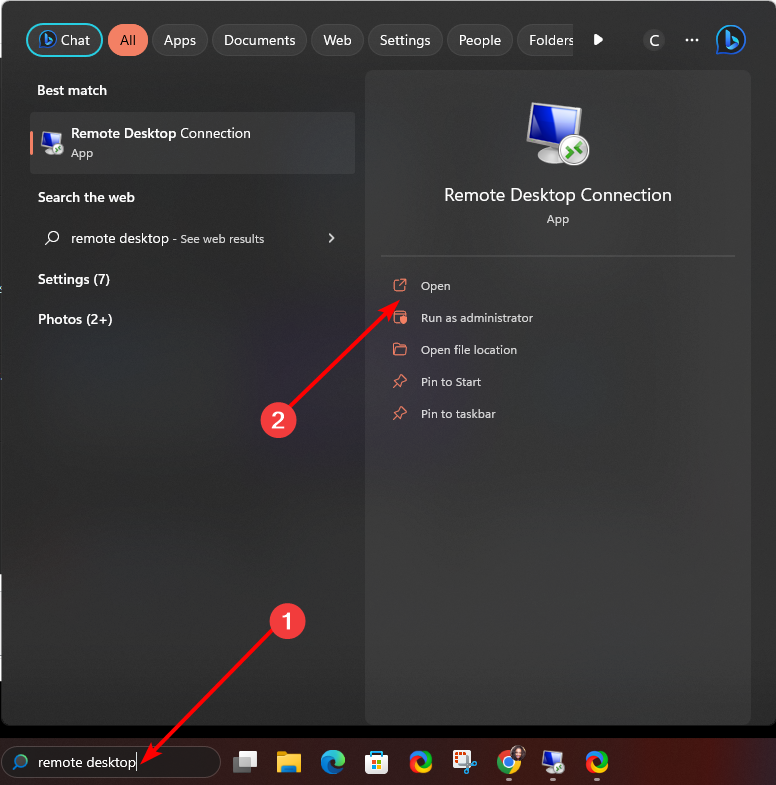
- I den Fjärrskrivbord fönster som öppnas, klicka på Visa alternativ på botten.
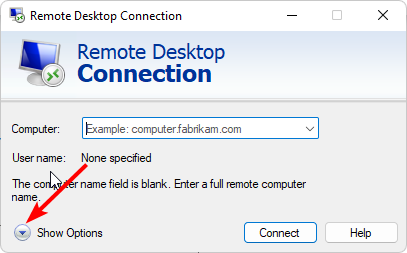
- Navigera till Lokala resurser fliken och kontrollera Urklipp låda.
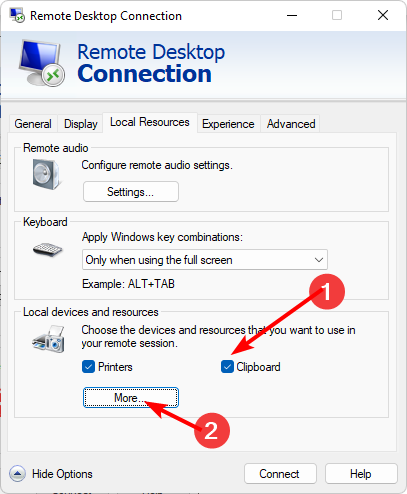
- Klicka på Mer, kolla Driver rutan och klicka sedan på OK för att spara ändringarna.
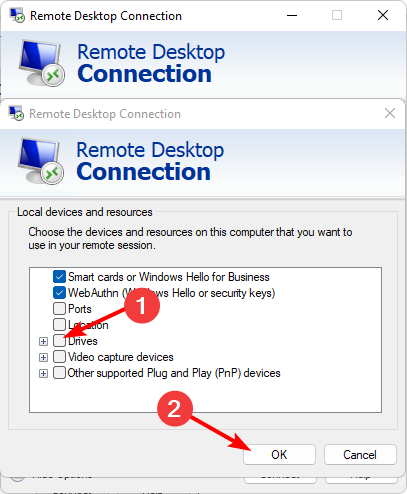
Du bör nu kunna använda urklippsfunktionen mellan dina enheter.
- Finns det en vänsterhands Xbox-kontroll? [Enhandskontroll]
- HD+ vs Full HD: Vad betyder de och vilken är bättre
- Zeus Malware: Vad är och hur man förhindrar eller tar bort det
Som med all teknik finns det nackdelar med att använda Remote Desktop urklipp med Windows. De flesta inbyggda funktioner levereras med grundläggande funktioner som ibland kan begränsas till en genomsnittlig användare.
Till exempel, med RDPclip.exe, inkluderar några av dess nackdelar:
- Du kan inte kopiera text från en webbplats eller annan fjärrmaskin som använder kryptering.
- Du kan uppleva en viss fördröjning när du kopierar text i realtid över urklipp från Remote Desktop. Denna fördröjning kan minimeras genom att ansluta till en annan dator via en Ethernet-anslutning istället för en trådlös anslutning, men ändå kommer skillnaden att vara obetydlig.
Det är därför du kan behöva en tredjepartshanterare för urklipp med en mängd avancerade funktioner.
Andra fel inkluderar copy-paste-funktionen fungerar inte i Remote Desktop, men vi har redan täckt hur du åtgärdar det.
För ytterligare tankar eller förslag, lämna oss en kommentar nedan.


